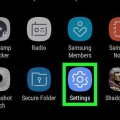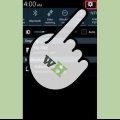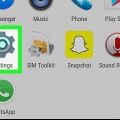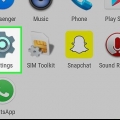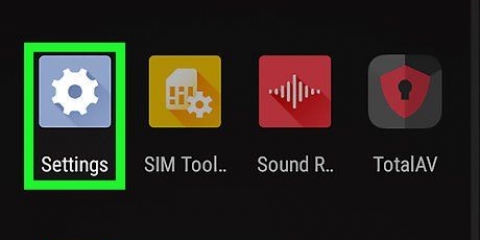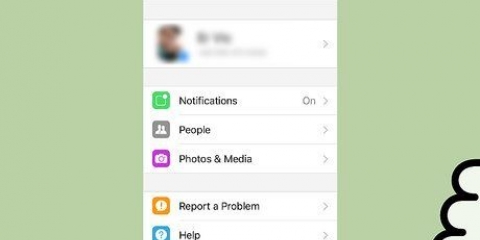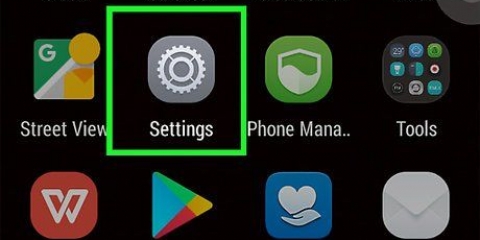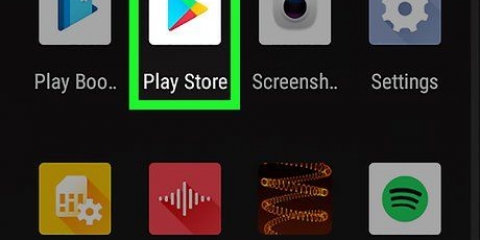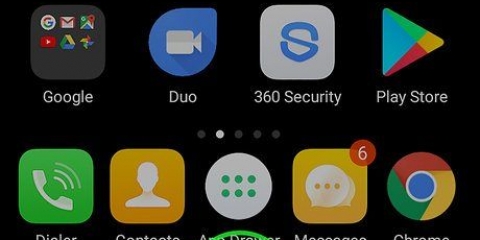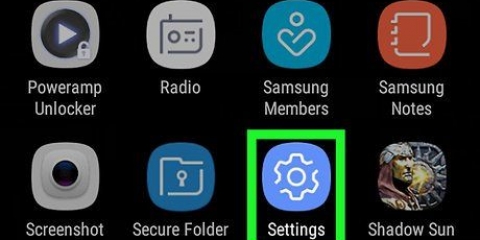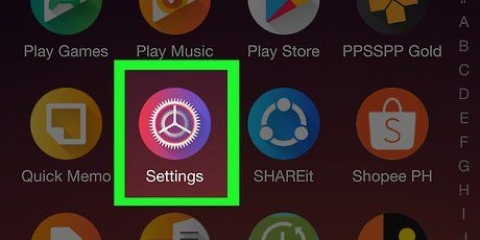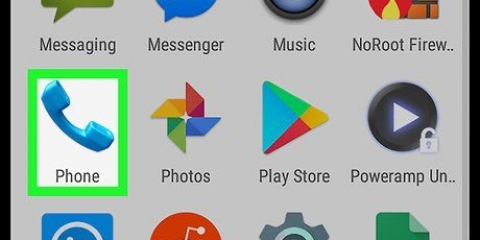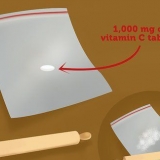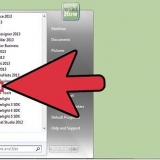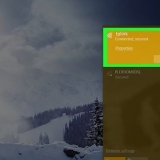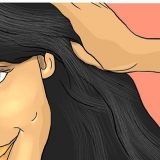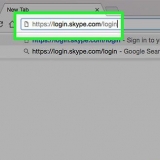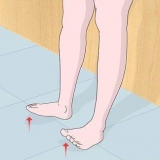A opção "Limitar dados móveis" cria um limite no uso de dados, para que você não use mais dados quando atingir esse limite. Isso é diferente do aviso de uso de dados. Se você não tiver essa opção, defina o limite alto para que nunca seja alcançado. Leia as próximas etapas para obter mais detalhes. 

Abra a opção `Uso de dados` no menu Configurações. Pressione e segure o botão laranja `Aviso` na visão geral dos limites. Se você tiver duas linhas, a vermelha é o seu `Limite` e a laranja é o `Aviso`. Arraste a linha de limite o mais alto possível, até o valor máximo. Solte a linha quando atingir o valor desejado. Por exemplo, se você usar 5 GB por mês, defina o limite para 10 GB e nunca verá o aviso. Se você usar 10 GB por mês, defina o limite para 15 GB.
Abra o aplicativo do seu provedor. Este aplicativo difere de operadora para operadora. Por exemplo, a T-Mobile tem seu próprio aplicativo Conta. Abra a seção de mensagens do aplicativo. Você pode ter que pesquisar nos diferentes menus. Desative as mensagens de limite de uso de dados. Depende do seu provedor quais mensagens são enviadas. 

Conecte seu dispositivo Android ao seu computador usando um cabo USB. Abra a seção de notificação no seu Android e clique em conectar ao USB. Selecione `File Transfer` e seu Android aparecerá como uma unidade externa. Copie as coisas que você baixou com seu computador para as pastas corretas no seu Android.
Abra o Chrome no seu dispositivo Android. Abra o Menu (⋮) no canto superior direito. Clique em `Configurações` e, em seguida, clique em `Economia de dados`. Verifique se a opção `Economia de dados` está ativada.
Você também pode usar o site móvel do Facebook, ele economizará muitos dados móveis. Claro que você não tem mais todas as funções do app. Outra opção é um aplicativo chamado Metal para Facebook e Twitter. Com este aplicativo você pode usar o Facebook, mas usando menos dados.
Abra a Google Play Store. Clique no ícone do menu (☰) no canto superior esquerdo. Clique em `Configurações` e depois em `Atualizar aplicativos automaticamente`. Escolha atualizar via Wi-Fi ou não atualizar.
Desative os avisos de uso de dados no android
Contente
Seu dispositivo Android avisa quando você usou uma certa quantidade de dados móveis, para que você saiba quando está ultrapassando o limite do seu plano de dados. Mas fica chato quando o aviso não vai embora. Felizmente, você pode desativar este aviso.
Degraus
Parte 1 de 3: Desativar aviso de uso de dados

1. Abra o menu Configurações no seu dispositivo Android. Este menu pode ser encontrado na lista de aplicativos, possui um logotipo de uma engrenagem.

2. Clique em Uso de dados. Você encontrará esta opção na parte superior do menu Configurações.

3. Clique no botão `Notificar-me quando os dados forem usados`. A descrição pode ser diferente dependendo da versão do Android que você está usando:
Parte 2 de 3: Resolvendo problemas de uso de dados

1. Ativar `Dados móveis`. Se você não vir essa opção, os dados móveis podem estar desativados. Se os dados móveis estiverem desativados, o aviso de dados móveis desaparecerá.
- Abra a opção Uso de dados no menu Configurações.
- Ativar dados móveis.
- Desative o alerta pressionando o botão `Notificar-me ao usar dados`.

2. Aumente o limite se você não puder desativar esta opção. Se você não conseguir desativar esse aviso, defina-o para um valor que nunca alcançará:

3. Desative os alertas de dados da sua operadora. Muitos provedores enviam mensagens diferentes quando você está prestes a atingir seu limite. Eles não podem ser desativados na visão geral `Uso de dados` do menu Configurações do seu Android. Você pode desativar essas mensagens no aplicativo do seu provedor.
Parte 3 de 3: Limite seu uso de dados

1. Use o Wi-Fi o máximo possível. Quando você usa WiFi, você não usa seus dados móveis. Não tente transmitir música ou assistir ao YouTube quando não estiver conectado a uma rede Wi-Fi.

2. Use seu computador para enviar e baixar arquivos grandes. Quando você baixa muito com seu dispositivo Android, usa muitos dados móveis. Você pode baixar arquivos com seu computador e colocá-los no dispositivo Android com um pendrive

3. Use a opção Economia de dados no Chrome. Se o Chrome for seu navegador móvel padrão, você poderá economizar muitos dados móveis com esta opção. Com isso, o Google primeiro recebe os sites e os torna menores antes de você vê-los. Os tempos de carregamento são um pouco mais longos, mas você economiza muitos dados móveis.

4. Use alternativas para usuários pesados. Existem vários aplicativos que usam muitos dados móveis. O aplicativo do Facebook é bem conhecido, este aplicativo pode usar centenas de megabytes em pouco tempo, mesmo quando você não o estiver usando ativamente.

5. Certifique-se de que seus aplicativos sejam atualizados apenas quando você estiver conectado ao Wi-Fi. O download de atualizações pode consumir uma grande parte do seu pacote. Você pode definir isso na Google Play Store, você tem duas opções, atualizar via Wi-Fi ou parar de atualizar.
Artigos sobre o tópico "Desative os avisos de uso de dados no android"
Оцените, пожалуйста статью
Similar
Popular